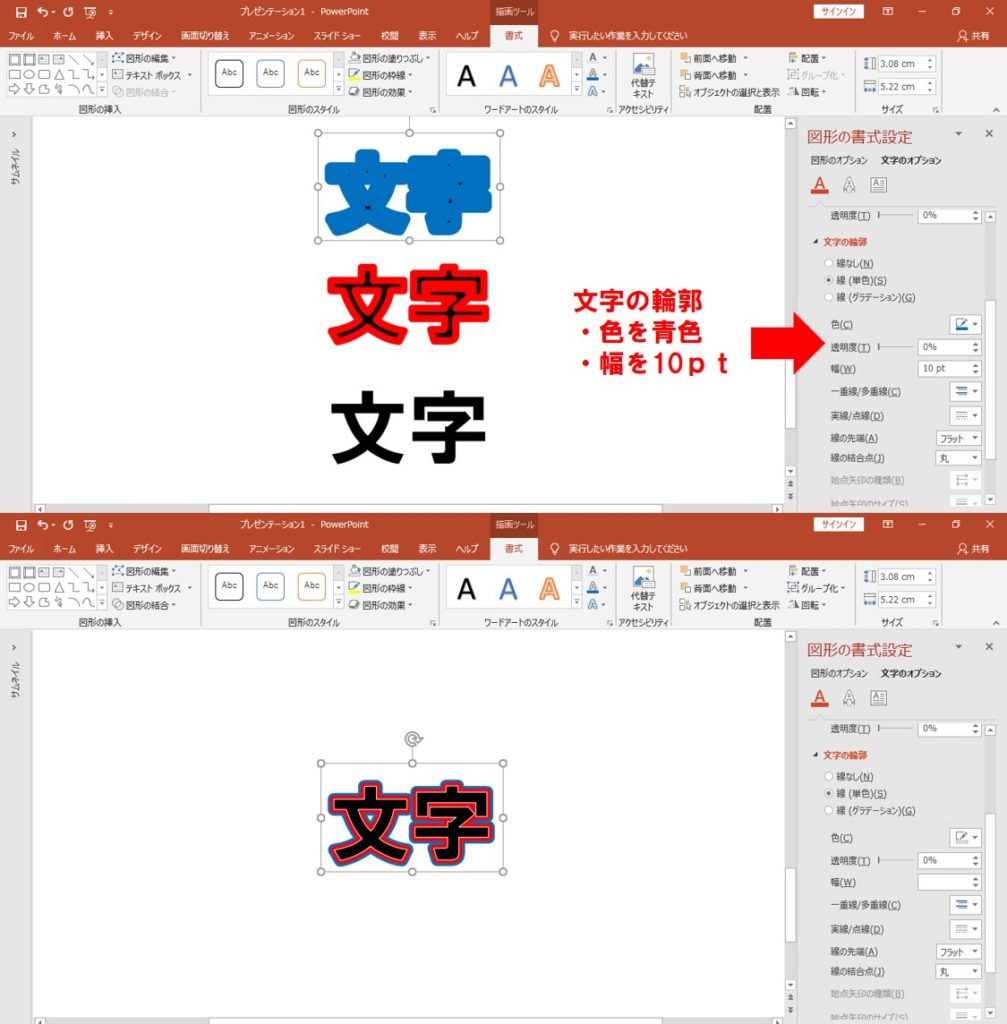【誰でもPowerPointで簡単】クリスマスツリーのイラストを作成してみよう
ケン.pptx
パワポの教科書

テキストボックスから上の画像のように文字を入れます。
文字の輪郭から好きな色を選択して、太めの輪郭にしようとすると、下の画像のとおり、輪郭が目立ち過ぎてきれいに作れません。
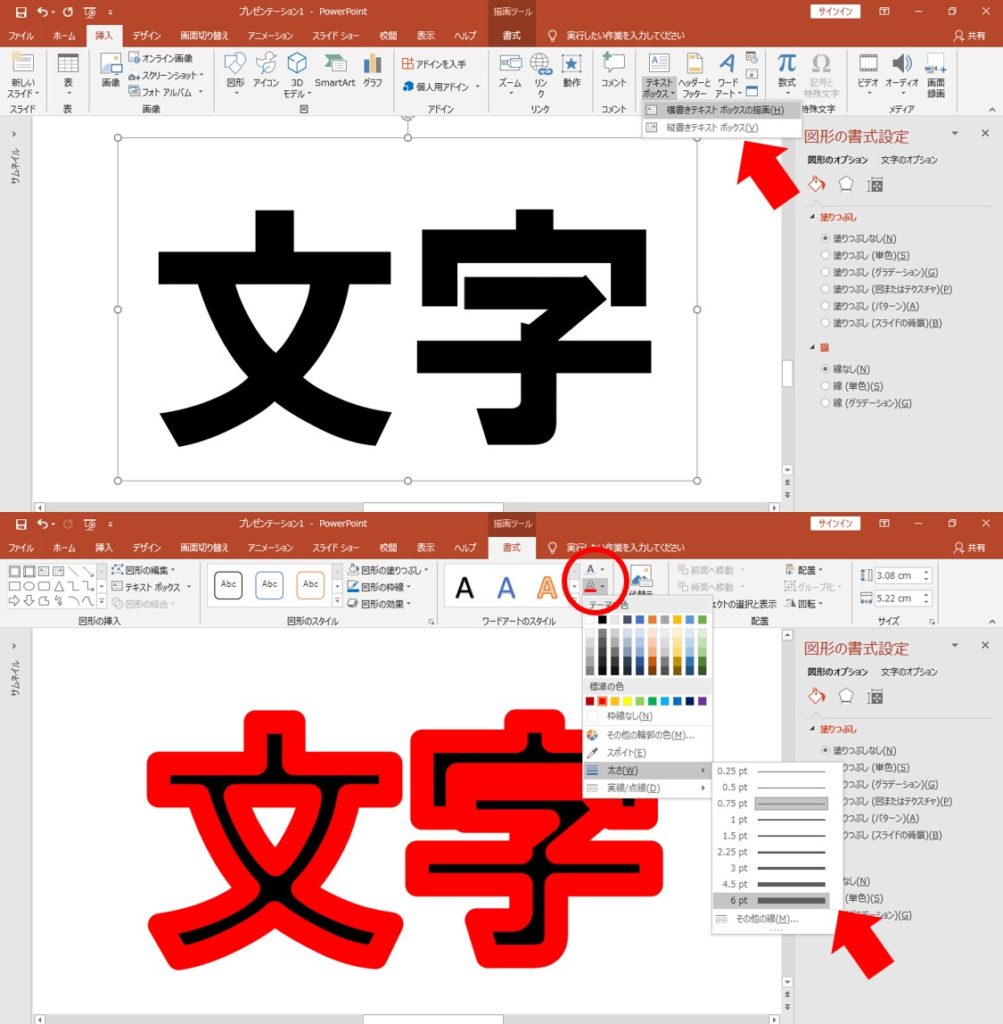
それは、同じ文字を重ねればいいのです。
同じ文字をコピーしておき、一つは文字の輪郭を設定し、もう一つは何も輪郭を作らないようにします。
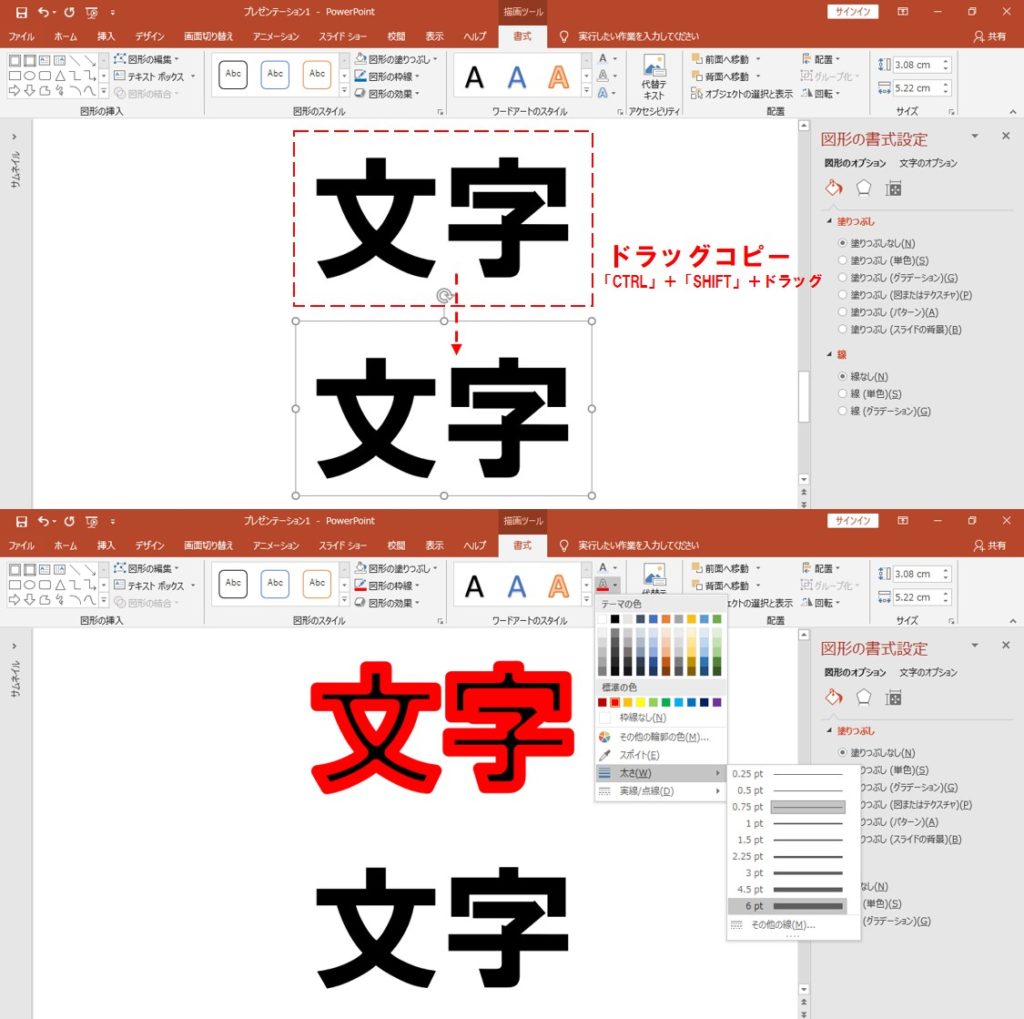
この場合、「配置」の「上下中央揃え」を使えば、下の画像のとおり、二つの文字が重なり輪郭がきれいにできました。
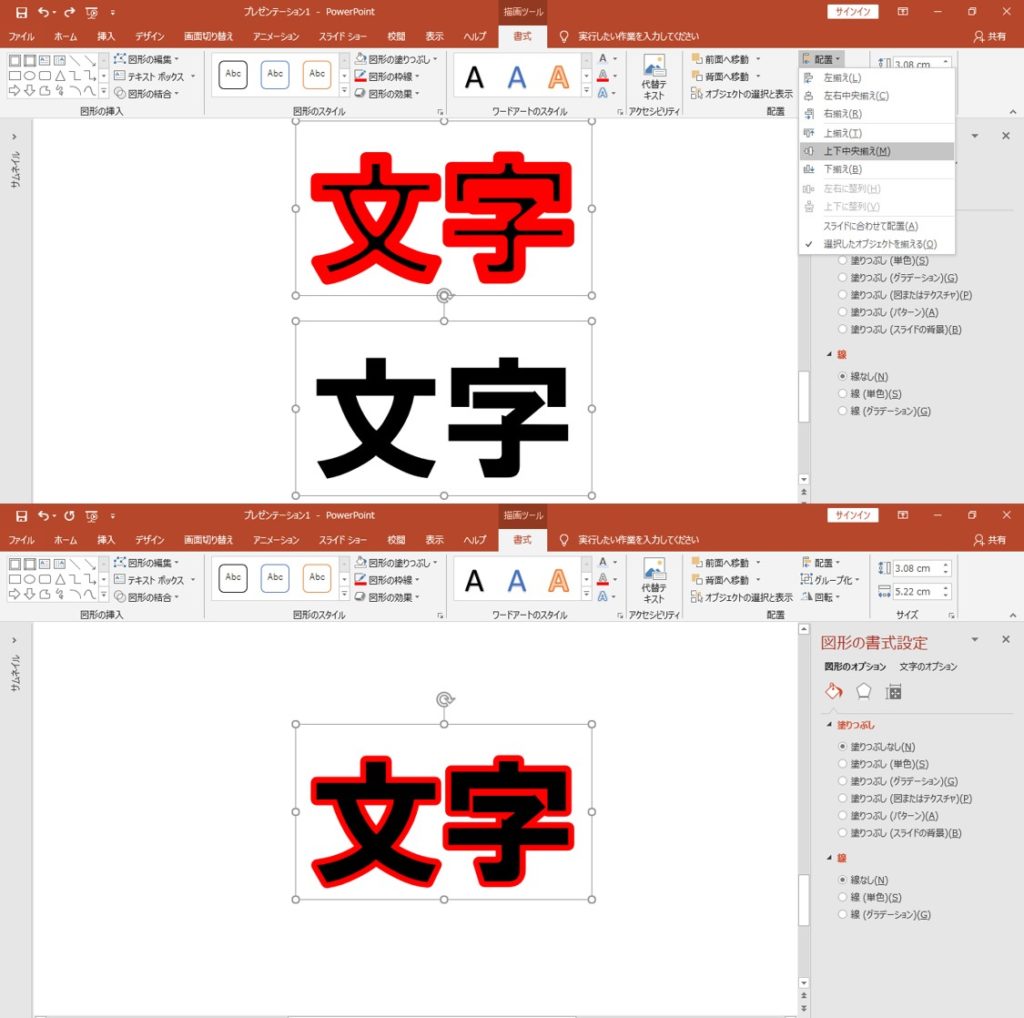
先ほどの場合だと、黒字に赤い輪郭で少し見づらいので、ちょっとアレンジしてみましょう。
上に来る文字の輪郭を
色:白色
幅:1.5pt
にして、重ねてみると、文字が黒色、白色、赤色になり、白色を挟むことで見やすくなりました。
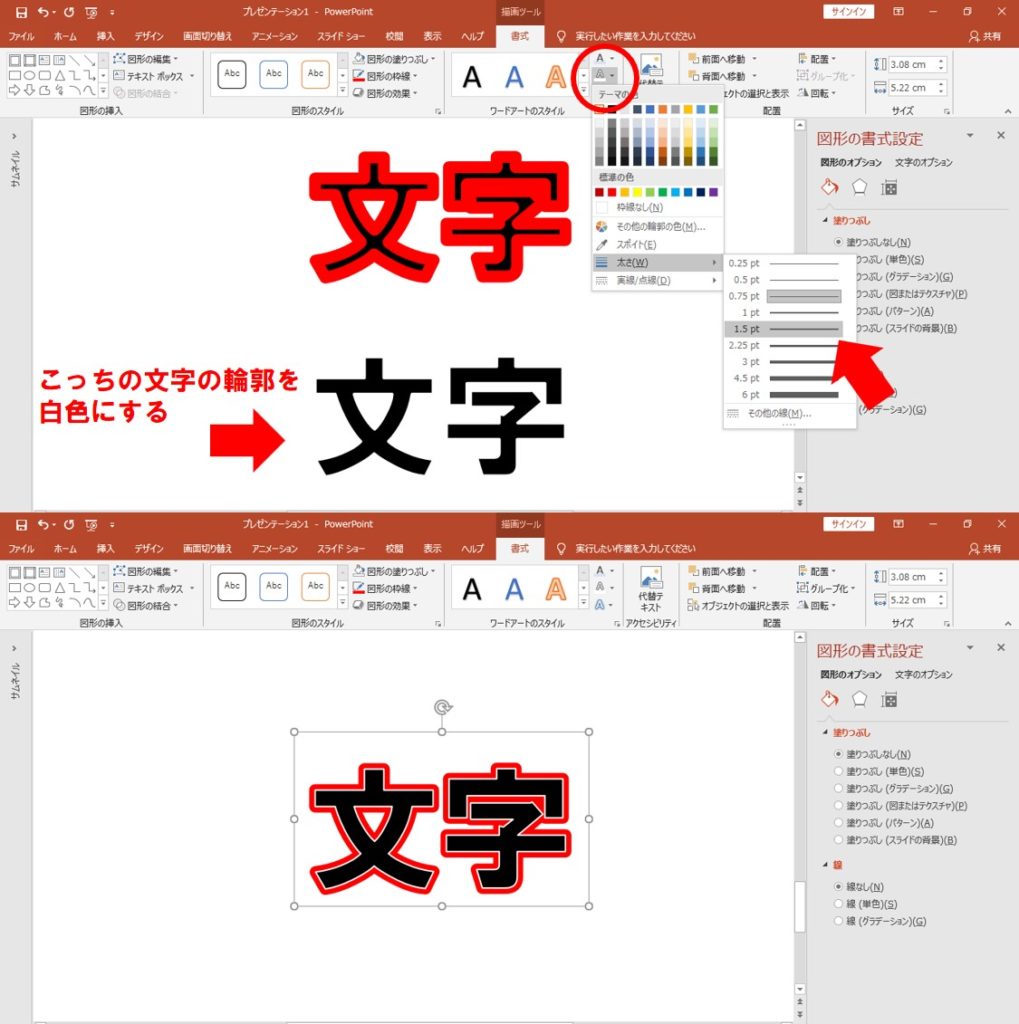
次に、3つ重ね合わせてみましょう。
ドラッグコピーして、文字の輪郭を
色:青色
幅:10pt
にしてみました。
すると、下の画像のとおりのようになりました。
個人的には、多くても4色が限度だと思います。
やりすぎると少し汚く見えるかなと思います。